115网盘自动同步功能入门指南:省心技巧大公开
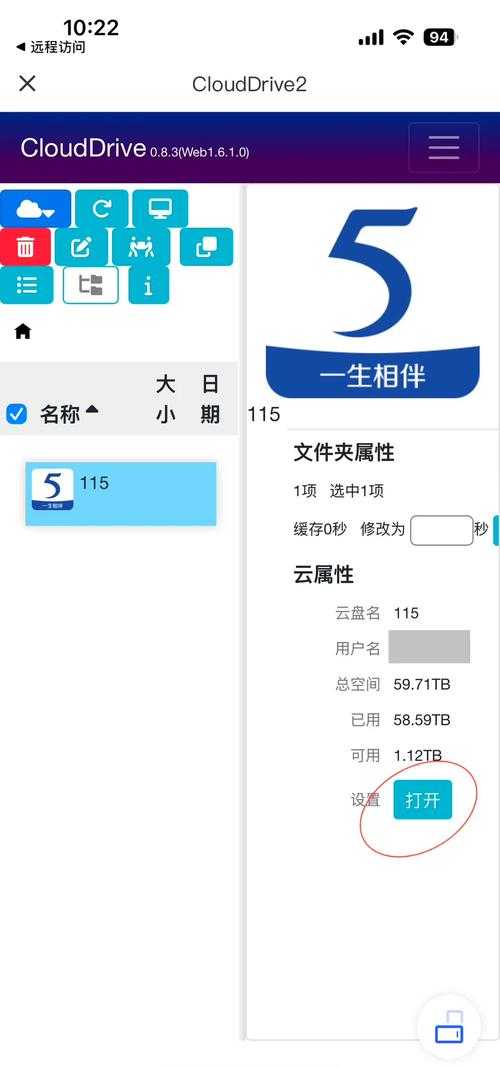
(115网盘自动同步功能怎么用?省心技巧)
作为一款老牌云存储工具,115网盘的自动同步功能能大幅提升文件管理效率。本文将从零开始拆解操作步骤,并分享实用技巧,帮助新手快速上手。
一、基础操作:3步开启自动同步
1. 创建同步文件夹
在电脑本地选择一个常用文件夹(如“工作文档”),右键点击该文件夹,选择“115网盘-设为同步文件夹”。首次使用需登录账号。
2. 设置同步路径
打开115网盘客户端,进入【同步中心】。点击“添加同步任务”,将本地文件夹与网盘内目标文件夹绑定(建议新建专用文件夹,如“同步备份”)。
3. 选择同步模式
根据需求勾选模式,点击“确认”后即刻生效。
二、4个高效技巧,避免踩坑
1. 智能过滤节省空间
在同步设置中点击【高级选项】,可排除特定文件类型(如临时文件.tmp)。例如输入“.psd;.zip”可跳过设计稿和压缩包同步。
2. 版本冲突自动处理
若多人编辑同一文件触发冲突,客户端会自动生成“文件名_冲突版本.date”副本。建议团队约定编辑前锁定文件,或在网盘内启用【历史版本】功能回溯。
3. 移动设备无缝接力
手机端安装115APP后,进入【设置-自动备份】,开启照片/通讯录等专项同步。重要文档可通过“离线下载”功能预先加载到移动端。
4. 限速设置保流畅
在客户端【传输设置】中,自定义上传/下载速度上限(建议保留20%带宽)。遇到大文件同步时,勾选“空闲时段传输”功能更省心。
三、进阶场景解决方案
关键提醒
掌握以上方法后,可尝试组合应用。例如将工作日报设为双向同步,设计素材库用单向同步+文件过滤,家庭照片开启移动端自动备份。定期检查【同步日志】排查问题,即可实现真正的“无感同步”。
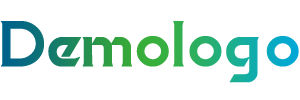
还没有评论,来说两句吧...